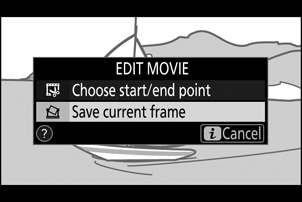Μετάφραση Google
ΑΥΤΗ Η ΥΠΗΡΕΣΙΑ ΜΠΟΡΕΙ ΝΑ ΠΕΡΙΕΧΕΙ ΜΕΤΑΦΡΑΣΕΙΣ ΠΟΥ ΠΑΡΕΧΟΝΤΑΙ ΑΠΟ ΤΗΝ GOOGLE. Η GOOGLE ΑΠΟΠΟΙΕΙΤΑΙ ΚΑΘΕ ΕΓΓΥΗΣΗ ΠΟΥ ΣΧΕΤΙΖΕΤΑΙ ΜΕ ΤΙΣ ΜΕΤΑΦΡΑΣΕΙΣ, ΡΗΤΗ Ή ΣΙΩΠΗΡΗ, ΣΥΜΠΕΡΙΛΑΜΒΑΝΟΜΕΝΩΝ ΕΝΔΕΙΚΤΙΚΑ ΟΠΟΙΩΝΔΗΠΟΤΕ ΕΓΓΥΗΣΕΩΝ ΑΚΡΙΒΕΙΑΣ, ΑΞΙΟΠΙΣΤΙΑΣ ΚΑΙ ΟΠΟΙΩΝΔΗΠΟΤΕ ΣΥΝΕΠΑΓΟΜΕΝΩΝ ΕΓΓΥΗΣΕΩΝ ΕΜΠΟΡΕΥΣΙΜΟΤΗΤΑΣ, ΚΑΤΑΛΛΗΛΟΤΗΤΑΣ ΓΙΑ ΣΥΓΚΕΚΡΙΜΕΝΟ ΣΚΟΠΟ ΚΑΙ ΜΗ ΠΑΡΑΒΑΣΗΣ.
Οι οδηγοί αναφοράς της Nikon Corporation (παρακάτω, «Nikon») έχουν μεταφραστεί για τη διευκόλυνσή σας χρησιμοποιώντας λογισμικό μετάφρασης που παρέχεται από τη Μετάφραση Google. Έχουν καταβληθεί εύλογες προσπάθειες για την παροχή ακριβούς μετάφρασης, ωστόσο, καμία αυτόματη μετάφραση δεν είναι τέλεια ούτε προορίζεται να αντικαταστήσει τους ανθρώπους μεταφραστές. Οι μεταφράσεις παρέχονται ως υπηρεσία στους χρήστες των οδηγών αναφοράς της Nikon, και παρέχονται «ως έχει». Δεν παρέχεται καμία εγγύηση οποιουδήποτε είδους, ρητή ή σιωπηρή, ως προς την ακρίβεια, την αξιοπιστία ή την ορθότητα των μεταφράσεων που γίνονται από τα αγγλικά σε οποιαδήποτε άλλη γλώσσα. Κάποια περιεχόμενα (όπως εικόνες, βίντεο, Flash κλπ.) μπορεί να μη μεταφράζονται με ακρίβεια εξαιτίας των περιορισμών του λογισμικού μετάφρασης.
Το επίσημο κείμενο είναι η αγγλική έκδοση των οδηγών αναφοράς. Τυχόν αποκλίσεις ή διαφορές που δημιουργούνται στη μετάφραση δεν είναι δεσμευτικές και δεν έχουν καμία νομική επίπτωση για σκοπούς συμμόρφωσης ή επιβολής. Εάν προκύψουν ερωτήσεις σε σχέση με την ακρίβεια των πληροφοριών που περιέχονται στους μεταφρασμένους οδηγούς αναφοράς, ανατρέξτε στην αγγλική έκδοση η οποία είναι η επίσημη έκδοση των οδηγών.
Το κουμπί i (Λειτουργία αναπαραγωγής)
Πατώντας το κουμπί i κατά τη διάρκεια του ζουμ αναπαραγωγής ή της αναπαραγωγής πλήρους κάδρου ή μικρογραφιών εμφανίζεται το μενού i για τη λειτουργία αναπαραγωγής. Επισημάνετε στοιχεία και πατήστε J ή 2 για να επιλέξετε.
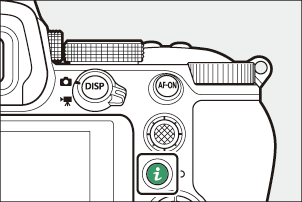
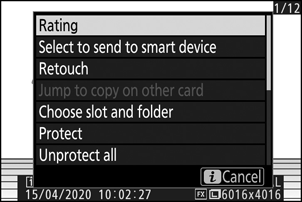
Πατήστε ξανά το κουμπί i για να επιστρέψετε στην αναπαραγωγή.
- Κατά την αναπαραγωγή ημερολογίου, το μενού i μπορεί να προβληθεί πατώντας το κουμπί i όταν εμφανίζονται μικρογραφίες.
Φωτογραφίες
| Επιλογή | Περιγραφή |
|---|---|
| [ Γρήγορη περικοπή ] 1 | Αποθηκεύστε ένα αντίγραφο της τρέχουσας εικόνας που έχει περικοπεί στην περιοχή που είναι ορατή στην οθόνη. Αυτή η επιλογή δεν είναι διαθέσιμη όταν εμφανίζονται ιστογράμματα RGB ( 0 Ιστόγραμμα RGB ). |
| [ Εκτίμηση ] | Βαθμολογήστε την τρέχουσα εικόνα ( 0 Βαθμολογία εικόνων ). |
| [ Επιλέξτε για αποστολή σε έξυπνη συσκευή ] | Επιλέξτε την τρέχουσα εικόνα για αποστολή ( 0 Επιλέξτε για αποστολή ). Η επιλογή που εμφανίζεται ποικίλλει ανάλογα με τον τύπο της συνδεδεμένης συσκευής. |
| [ Επιλέξτε για αποστολή στον υπολογιστή ] | |
| [ Ρετουσάρισμα ] | Δημιουργήστε ένα ρετουσαρισμένο αντίγραφο της τρέχουσας εικόνας ( 0 Το Μενού Ρετουσάρισμα ). |
| [ Μετάβαση για αντιγραφή σε άλλη κάρτα ] | Εάν η τρέχουσα εικόνα είναι μία από ένα ζευγάρι που δημιουργήθηκε με [ Backup ] ή [ RAW Slot 1 - JPEG Slot 2 ] επιλεγμένο για [ Role play by card in Slot 2 ], κάνοντας αυτήν την επιλογή εμφανίζεται το αντίγραφο στην κάρτα στην άλλη υποδοχή. |
| [ Επιλογή υποδοχής και φακέλου ] | Επιλέξτε μια υποδοχή και ένα φάκελο για αναπαραγωγή. Επισημάνετε μια υποδοχή και πατήστε 2 για να εμφανιστεί μια λίστα με τους φακέλους στην κάρτα μνήμης στην επιλεγμένη υποδοχή. Στη συνέχεια, μπορείτε να επισημάνετε έναν φάκελο και να πατήσετε J για να προβάλετε τις εικόνες που περιέχει. |
| [ Προστασία ] | Προσθέστε προστασία ή αφαιρέστε προστασία από την τρέχουσα εικόνα ( 0 Προστασία εικόνων από διαγραφή ). |
| [ Κατάργηση προστασίας όλων ] 2 | Καταργήστε την προστασία από όλες τις φωτογραφίες στο φάκελο που έχει επιλεγεί αυτήν τη στιγμή για [ Φάκελος αναπαραγωγής ] στο μενού αναπαραγωγής. |
| [ Σύγκριση δίπλα-δίπλα ] 3 | Συγκρίνετε τα ρετουσαρισμένα αντίγραφα με τα πρωτότυπα. |
Διατίθεται μόνο κατά το ζουμ αναπαραγωγής.
Δεν είναι διαθέσιμο κατά τη διάρκεια του ζουμ αναπαραγωγής.
Διατίθεται μόνο όταν έχει επιλεγεί ένα ρετουσαρισμένο αντίγραφο (που υποδεικνύεται από ένα εικονίδιο p ) ή η εικόνα προέλευσης για ένα ρετουσαρισμένο αντίγραφο.
Επιλέξτε [ Σύγκριση δίπλα-δίπλα ] για να συγκρίνετε τα ρετουσαρισμένα αντίγραφα με τα μη ρετουσσαρισμένα πρωτότυπα.
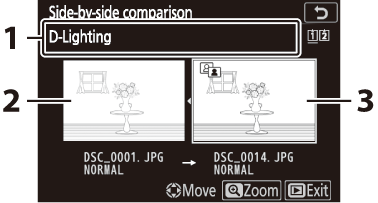
- Επιλογές που χρησιμοποιούνται για τη δημιουργία αντιγράφου
- Πηγή εικόνας
- Ρετουσαρισμένο αντίγραφο
- Η εικόνα πηγής εμφανίζεται στα αριστερά, το ρετουσαρισμένο αντίγραφο στα δεξιά.
- Οι επιλογές που χρησιμοποιούνται για τη δημιουργία του αντιγράφου παρατίθενται στο επάνω μέρος της οθόνης.
- Πατήστε 4 ή 2 για εναλλαγή μεταξύ της εικόνας πηγής και του ρετουσαρισμένου αντιγράφου.
- Εάν το αντίγραφο είναι μια επικάλυψη που δημιουργήθηκε από εικόνες πολλαπλών προέλευσης, πατήστε 1 ή 3 για να προβάλετε τις άλλες εικόνες.
- Εάν η πηγή έχει αντιγραφεί πολλές φορές, πατήστε 1 ή 3 για να δείτε τα άλλα αντίγραφα.
- Για να προβάλετε την επισημασμένη εικόνα σε πλήρη οθόνη, πατήστε και κρατήστε πατημένο το κουμπί X
- Πατήστε J για να επιστρέψετε στην αναπαραγωγή με την επισημασμένη εικόνα να εμφανίζεται σε πλήρες κάδρο.
- Για έξοδο στην αναπαραγωγή, πατήστε το κουμπί K
- Η εικόνα προέλευσης δεν θα εμφανίζεται εάν το αντίγραφο δημιουργήθηκε από μια φωτογραφία που είναι τώρα προστατευμένη.
- Η εικόνα προέλευσης δεν θα εμφανιστεί εάν το αντίγραφο δημιουργήθηκε από μια φωτογραφία που έχει διαγραφεί από τότε.
Κινηματογράφος
| Επιλογή | Περιγραφή |
|---|---|
| [ Εκτίμηση ] | Βαθμολογήστε την τρέχουσα εικόνα ( 0 Βαθμολογία εικόνων ). |
| [ Επιλέξτε για αποστολή στον υπολογιστή ] | Επιλέξτε την τρέχουσα εικόνα για αποστολή ( 0 Επιλέξτε για αποστολή ). |
| [ Ελεγχος έντασης ] | Ρυθμίστε την ένταση της αναπαραγωγής. |
| [ Περικοπή ταινίας ] | Περικόψτε το υλικό από την τρέχουσα ταινία και αποθηκεύστε το επεξεργασμένο αντίγραφο σε ένα νέο αρχείο ( 0 Επιλέξτε Σημείο έναρξης/τέλους ). |
| [ Επιλογή υποδοχής και φακέλου ] | Επιλέξτε μια υποδοχή και ένα φάκελο για αναπαραγωγή. Επισημάνετε μια υποδοχή και πατήστε 2 για να εμφανιστεί μια λίστα με τους φακέλους στην κάρτα μνήμης στην επιλεγμένη υποδοχή. Στη συνέχεια, μπορείτε να επισημάνετε έναν φάκελο και να πατήσετε J για να προβάλετε τις εικόνες που περιέχει. |
| [ Προστασία ] | Προσθέστε προστασία ή αφαιρέστε προστασία από την τρέχουσα εικόνα ( 0 Προστασία εικόνων από διαγραφή ). |
| [ Κατάργηση προστασίας όλων ] | Καταργήστε την προστασία από όλες τις φωτογραφίες στο φάκελο που έχει επιλεγεί αυτήν τη στιγμή για [ Φάκελος αναπαραγωγής ] στο μενού αναπαραγωγής. |
Ταινίες (Η αναπαραγωγή σε παύση)
| Επιλογή | Περιγραφή | |
|---|---|---|
| 9 | [ Επιλέξτε σημείο έναρξης/λήξης ] | Περικόψτε το υλικό από την τρέχουσα ταινία και αποθηκεύστε το επεξεργασμένο αντίγραφο σε ένα νέο αρχείο ( 0 Επιλέξτε Σημείο έναρξης/τέλους ). |
| 4 | [ Αποθήκευση τρέχοντος πλαισίου ] | Αποθηκεύστε ένα επιλεγμένο πλαίσιο ως φωτογραφία JPEG ( 0 Αποθήκευση τρέχοντος πλαισίου ). |
Επιλέξτε για αποστολή
Ακολουθήστε τα παρακάτω βήματα για να επιλέξετε την τρέχουσα εικόνα για μεταφόρτωση σε έξυπνη συσκευή ή υπολογιστή.
-
Τα στοιχεία μενού i που χρησιμοποιούνται για την επιλογή φωτογραφιών για μεταφόρτωση ποικίλλουν ανάλογα με τον τύπο της συνδεδεμένης συσκευής:
- [ Επιλογή για αποστολή σε έξυπνη συσκευή ]: Εμφανίζεται όταν η κάμερα είναι συνδεδεμένη σε μια έξυπνη συσκευή μέσω ενσωματωμένου Bluetooth χρησιμοποιώντας το [ Connect to smart device ] στο μενού ρυθμίσεων ( 0 Connect to Smart Device ).
- [ Επιλογή για αποστολή σε υπολογιστή ]: Εμφανίζεται όταν η κάμερα είναι συνδεδεμένη σε υπολογιστή μέσω ενσωματωμένου Wi-Fi χρησιμοποιώντας το [ Connect to PC ] στο μενού ρυθμίσεων ( 0 Connect to PC ).
- Οι ταινίες δεν μπορούν να επιλεγούν για μεταφόρτωση όταν η κάμερα είναι συνδεδεμένη σε μια έξυπνη συσκευή μέσω της εφαρμογής SnapBridge .
- Το μέγιστο μέγεθος αρχείου για ταινίες που έχουν μεταφορτωθεί με άλλα μέσα είναι 4 GB.
-
Επιλέξτε την εικόνα που θέλετε και πατήστε το κουμπί i .
-
Επισημάνετε το [ Επιλογή για αποστολή σε έξυπνη συσκευή ] ή [ Επιλογή για αποστολή σε υπολογιστή ] και πατήστε J
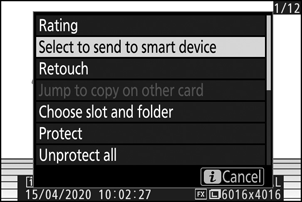
Η εικόνα θα επισημαίνεται με ένα εικονίδιο W

Επιλέξτε Σημείο έναρξης/τέλους
Περικόψτε το υλικό από την τρέχουσα ταινία και αποθηκεύστε το επεξεργασμένο αντίγραφο σε ένα νέο αρχείο.
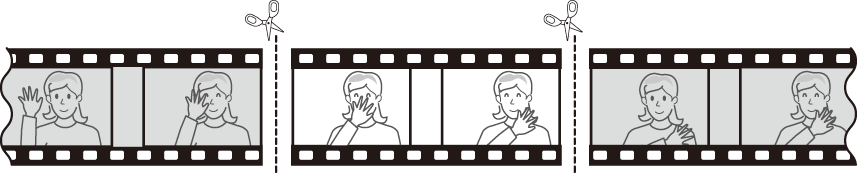
-
Εμφάνιση μιας ταινίας σε πλήρη καρέ.
-
Παύση της ταινίας στο νέο αρχικό καρέ.
- Πατήστε το κουμπί J για να ξεκινήσει η αναπαραγωγή ταινιών. Πατήστε 3 για παύση.
-
Η κατά προσέγγιση θέση σας στην ταινία μπορεί να εξακριβωθεί από τη γραμμή προόδου της ταινίας.
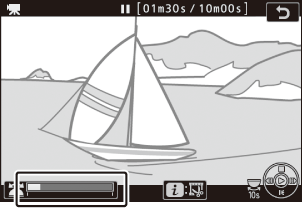
- Πατήστε 4 ή 2 ή περιστρέψτε τον κύριο επιλογέα εντολών για να εντοπίσετε το επιθυμητό πλαίσιο.
-
Επιλέξτε [ Επιλογή σημείου έναρξης/λήξης ].
Πατήστε το κουμπί i , επισημάνετε [ Επιλογή σημείου έναρξης/λήξης ] και πατήστε J .
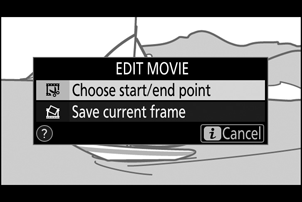
-
Επιλέξτε το σημείο εκκίνησης.
Για να δημιουργήσετε ένα αντίγραφο που ξεκινά από το τρέχον πλαίσιο, επισημάνετε το [ Start point ] και πατήστε J .
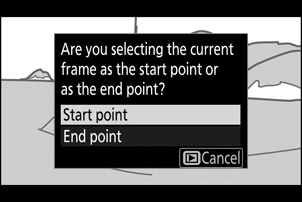
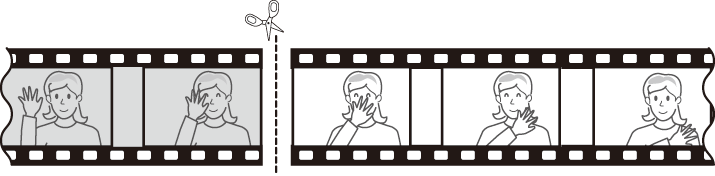
-
Επιβεβαιώστε το νέο σημείο εκκίνησης.
- Εάν το επιθυμητό πλαίσιο δεν εμφανίζεται αυτήν τη στιγμή, πατήστε 4 ή 2 για προώθηση ή επαναφορά.
- Περιστρέψτε τον κύριο επιλογέα εντολών μία στάση για να παρακάμψετε 10 δευτερόλεπτα μπροστά ή πίσω.
- Περιστρέψτε τον δευτερεύοντα επιλογέα εντολών για να μεταβείτε στο τελευταίο ή στο πρώτο καρέ.
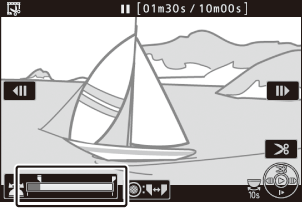
-
Επιλέξτε το τελικό σημείο.
Πατήστε το κέντρο του υπο-επιλογέα για να μεταβείτε στο εργαλείο επιλογής τελικού σημείου ( x ) και, στη συνέχεια, επιλέξτε το πλαίσιο κλεισίματος ( x ) όπως περιγράφεται στο Βήμα 5.
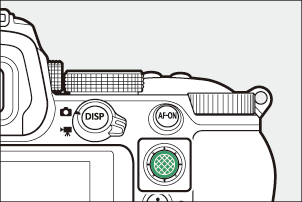
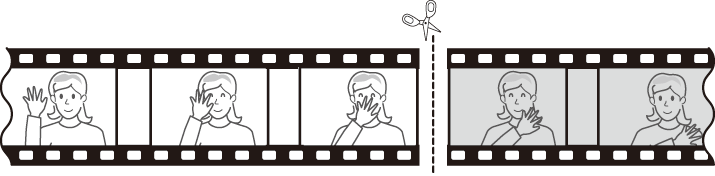
-
Πατήστε 1 για να δημιουργήσετε το αντίγραφο.
-
Προεπισκόπηση του αντιγράφου.
- Για προεπισκόπηση του αντιγράφου, επισημάνετε [ Προεπισκόπηση ] και πατήστε J (για να διακόψετε την προεπισκόπηση και να επιστρέψετε στο μενού επιλογών αποθήκευσης, πατήστε 1 ).
- Για να εγκαταλείψετε το τρέχον αντίγραφο και να επιστρέψετε στο Βήμα 5, επισημάνετε το [ Cancel ] και πατήστε J .

-
Επιλέξτε μια επιλογή αποθήκευσης.
- Επιλέξτε [ Αποθήκευση ως νέο αρχείο ] και πατήστε το κουμπί J για να αποθηκεύσετε το επεξεργασμένο αντίγραφο ως νέο αρχείο.
- Για να αντικαταστήσετε την αρχική ταινία με το επεξεργασμένο αντίγραφο, επισημάνετε το [ Επανεγγραφή υπάρχοντος αρχείου ], πατήστε J και, στη συνέχεια, επισημάνετε το [ Yes ] και πατήστε J
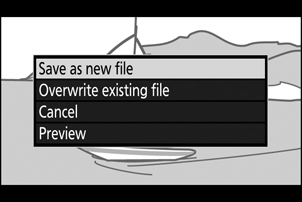
- Το αντίγραφο δεν θα αποθηκευτεί εάν δεν υπάρχει επαρκής διαθέσιμος χώρος στην κάρτα μνήμης.
- Δεν είναι δυνατή η επεξεργασία ταινιών διάρκειας μικρότερης των δύο δευτερολέπτων χρησιμοποιώντας το [ Choose start/end point ].
- Τα αντίγραφα έχουν την ίδια ώρα και ημερομηνία δημιουργίας με το πρωτότυπο.
Αφαίρεση πλάνα ανοίγματος ή κλεισίματος
- Για να αφαιρέσετε μόνο τα πλάνα κλεισίματος από μια ταινία, επιλέξτε [ Σημείο λήξης ] στο Βήμα 4, επιλέξτε το πλαίσιο κλεισίματος και προχωρήστε στο Βήμα 7 χωρίς να πατήσετε το κέντρο του υποεπιλογέα στο Βήμα 6.
- Για να αφαιρέσετε μόνο το αρχικό υλικό, προχωρήστε στο Βήμα 7 χωρίς να πατήσετε το κέντρο του υπο-επιλογέα στο Βήμα 6.
Η επιλογή [ Περικοπή ταινίας ] (Μενού ρετουσάρισμα)
Οι ταινίες μπορούν επίσης να επεξεργαστούν χρησιμοποιώντας το στοιχείο [ Περικοπή ταινίας ] στο μενού ρετουσάρισμα.
Αποθήκευση τρέχοντος πλαισίου
Αποθηκεύστε ένα επιλεγμένο πλαίσιο ως φωτογραφία JPEG .
-
Παύση της ταινίας στο επιθυμητό καρέ.
- Πατήστε 3 για παύση της αναπαραγωγής.
- Πατήστε 4 ή 2 για να εντοπίσετε το επιθυμητό πλαίσιο.
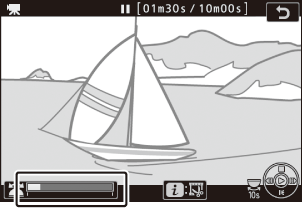
-
Επιλέξτε [ Αποθήκευση τρέχοντος πλαισίου ].
Πατήστε το κουμπί i , στη συνέχεια επισημάνετε [ Αποθήκευση τρέχοντος πλαισίου ] και πατήστε J για να δημιουργήσετε ένα αντίγραφο JPEG του τρέχοντος πλαισίου.